
- •Методичний збірник
- •Розробив викладач
- •Тема: Історія розвитку засобів обчислювальної техніки
- •Питання для контролю вивченого матеріалу
- •Література
- •Самостійна тема № 2 (Урок № 4) Тема: Основні характеристики пристроїв вводу-виводу пк. Клавіатура пк, монітор, принтер, сканер, модем.
- •2. Клавіатура та її характеристика.
- •3. Миша та її характеристики.
- •5 Сканер та модем. Їх характеристики.
- •Література
- •Самостійна тема № 3 (Урок № 5) Тема: Структура програмного забезпечення для пк
- •4. Комерційні різновиди програм.
- •Питання для контролю вивченого матеріалу
- •Література
- •Самостійна тема № 4 (Урок № 6) Тема: Операційні системи. Характеристика та складові частини ос Windows та ms dos.
- •3. Інтерфейс користувача Віндовс хр.
- •4. Завершення роботи ос.
- •Література:
- •Провідник
- •Питання для контролю вивченого матеріалу
- •Література
- •Самостійна тема № 6 (Урок № 12) Тема: Операційна система msdos. Завантаження та работа в ос. Робота з файлами, каталогами та дисками в ms dos
- •Найбільш поширені розширення
- •Призначення деяких клавіш при роботі в ms dos
- •Зовнішній вигляд програми dos
- •2. Команди для роботи з файлами:
- •3. Команди для роботи з каталогами:
- •Питання для контролю вивченого матеріалу
- •2. Поняття про інтерпретацію та компіляцію програм.
- •3. Алгоритми та блок-схеми.
- •Алгоритм повинен мати такі властивості:
- •Форми подання алгоритмів:
- •Навчальна алгоритмічна мова
- •4. Системи програмування низького рівня.
- •5. Системи програмування високого рівня.
- •Питання для контролю вивченого матеріалу
- •Вікно елементів керування
- •Вікно властивостей
- •Загальні властивості елементів керування
- •Вікно екранної форми
- •Вікно провідника проекту
- •Збереження файлів проекту
- •Вікно редактора коду
- •2. Алфавіт мови Visual basic.
- •Робота із змінними у програмі
- •Робота з функціями
- •InputBox (аргументі]:, аргумент2....])
- •Друкування форми
- •Питання для контролю вивченого матеріалу
- •Література
- •Самостійна тема № 9 (Урок № 22) Тема: Текстовий редактор Word. Загальні характеристики та можливості.
- •Питання для контролю вивченого матеріалу
- •Створення таблиці
- •Переміщення таблиці
- •3. Робота з графічними об’єктами.
- •Питання для контролю вивченого матеріалу
- •3. Автоматичне розставлення переносів.
- •4. Тезаурус.
- •Питання для контролю вивченого матеріалу
- •4. Діаграми. Створення автофігури, кола або квадрата
- •Вставка об’єкта WordArt
- •Вставка тексту в автофігуру
- •6. Форматування та друкування тексту.
- •Зміна параметрів друку
- •Відправлення документу факсом
- •Вставка формули
- •Питання для контролю вивченого матеріалу
- •Створення географічної карти
- •Введення даних у географічну карту
- •Вставка рядків
- •Вставка стовпців
- •Одержання додаткових довідкових зведень про географічні карти
- •2. Створення діаграм.
- •Зміна діапазону комірок, які використовуються для створення діаграми
- •3. Створення графіків. Створення зображень осередків, діаграм і інших об’єктів
- •Створення зображення комірок із прив’язкою до вихідних даних
- •Створення зображення діаграми, комірок або об’єкта
- •Відновлення зображення комірок листа Excel
- •4. Створення і збереження файлів книг. Створення книги
- •Перегляд і збереження файлів інших програм у форматі книг Mіcrosoft Excel
- •Збереження книги Mіcrosoft Excel в іншому форматі (для використання в іншому додатку)
- •Імпорт текстового файлу в Mіcrosoft Excel
- •Розбивка скопійованого тексту на стовпці
- •5. Перегляд і друкування книг.
- •Друк листа, виділеного діапазону або книги цілком
- •6. Введення і редагування даних.
- •7. Форматування чарунок і діапазонів.
- •2. Редагування та обробка записів.
- •Використання Майстра підстановок
- •Застосування маски
- •Питання для контролю вивченого матеріалу
- •2. Поняття і складання запиту.
- •3. Створення форми.
- •Пошук даних
- •4. Макроси
- •Питання для контролю вивченого матеріалу
- •Література
- •Самостійне тема №16 (Урок №48) Тема: Робота з браузером. Безпека в мережі.
- •Питання для контролю вивченого матеріалу
- •Апаратні засоби лом
- •2. Робота в локальних мережах.
- •Питання для контролю вивченого матеріалу
- •2. Історія електронної пошти.
- •3. Створення власної електронної поштової скриньки.
- •Питання для контролю вивченого матеріалу
- •Література
- •Самостійна тема № 19 (Урок № 53) Тема: Самостійне індивідуальне завдання
- •Вимоги до реферату
- •Література
- •Самостійна тема № 20 (Урок № 54) Тема: Перспективи розвитку сучасних інформаційних технологій. Нанотехнології.
- •1. Інформаційні технології
- •2. Види сучасних інформаційних технологій
- •Класифікація
- •3. Використання та розповсюдження.
- •4. Нанотехнології.
- •Питання для контролю вивченого матеріалу
- •Література
- •Рекомендована література:
4. Тезаурус.
Тезаурус застосовується, якщо треба підібрати синоніми до слова. Щоб текст не містив повторів, Word дозволяє вибрати із словника синоніми і виконати заміну. Для запуску процесу підбору синонімів досить і виконати заміну. Для запуску процесу підбору синонімів досить маркувати слово в тексті і викликати команду Тезаурус з підменю Язык меню Сервис.
Склад тезауруса визначається словниками, включеними в пакет Mіcrosoft Offіce при інсталяції. Для фрагмента тексту, оголошеного "іншомовним", пошук синонімів виконується в словнику мови цього фрагмента.
Перед активізацією тезауруса маркірується слово, до якого необхідно підібрати синоніми. Якщо жодне слово не виділене, у тезаурусі будуть підібрані синоніми до того слова, у якому встановлений курсор введення. Програма починає пошук синоніма в результаті активізації команди Тезаурус із підменю Язык меню Сервис або натискання клавіш Shіft+F7. У діалоговому вікні тезауруса поле Синонимы для містить слово, до якого підбираються синоніми. У поле Заменить синонимом відображається список синонімів. Обраний синонім слід зазначити і натиснути кнопку Заменить. В результаті в тексті документу вихідне (маркіроване) слово буде замінено синонімом.
В поле списку Значения діалогового вікна тезауруса перелічуються різні значеннєві відтінки маркірованого слова (якщо такі є). Значення, маркіроване в цьому полі, визначає вміст поля Заменить синонимом.
Список значень може містити рядка антоніми і зв’язані слова. Якщо маркіроване слово не має синонімів, Word пропонує список близьких за значенням слів.
Питання для контролю вивченого матеріалу
1. Як вибрати мову?
2. Як запустити автоматичну перевірку граматики та орфографії?
3. Як перевірити правопис?
4. Як запустити автоматичне розставлення переносів?
Література
1. Пасько В. WORD 2000 (русифицированная версия): К.: “BHV”, 1999. – с. 93-134.
Самостійна тема № 12 (Урок № 27)
Тема: DTP-можливості редактора Word. Введення математичних формул засобами Word.
1. Вставка малюнків в текст.
2. Редагування малюнків.
3. Верстання тексту в декілька стовпців.
4. Діаграми.
5. Введення і редагування тексту.
6. Форматування та друкування тексту.
1. Вставка малюнків в текст.
Вставка малюнка з колекції
1. Вкажіть місце вставки малюнка або картинки.
2. Натисніть кнопку Добавить картинку на панелі інструментів Рисование, а потім виберіть вкладку Рисунки.
3. Виберіть потрібну категорію.
4. Виділіть потрібний малюнок, а потім виберіть команду Вставить клип у меню, що з’явилося.
5. Після завершення роботи з колекцією натисніть кнопку Закрыть в заголовку колекції.
П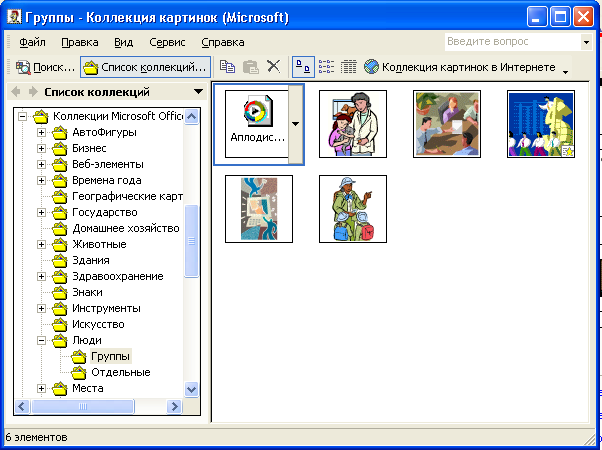 римітка.
Крім
того, можна просто перетягнути малюнок
або інший кліп із колекції в документ.
римітка.
Крім
того, можна просто перетягнути малюнок
або інший кліп із колекції в документ.
Вставка малюнка з файлу
1. Клацніть місце вставки малюнка.
2. В меню Вставка виберіть команду Рисунок, а потім – команду Из файла.
3. Знайдіть малюнок, який треба вставити.
4. Двічі клацніть малюнок, який треба вставити.
2. Редагування малюнків.
Зміна стилю обтікання текстом для малюнка або графічного об’єкта
1. Виділіть малюнок або графічний об’єкт.
2. В меню Формат виберіть команду, що відповідає типу виділеного об’єкта, наприкладАвтофигура абоРисунок, а потім – вкладкуПоложение.
3. Виберіть потрібний стиль обтікання текстом.
4. Щоб задати додаткові параметри обтікання текстом, натисніть кнопку Дополнительноі перейдіть на вкладкуОбтекание текстом.
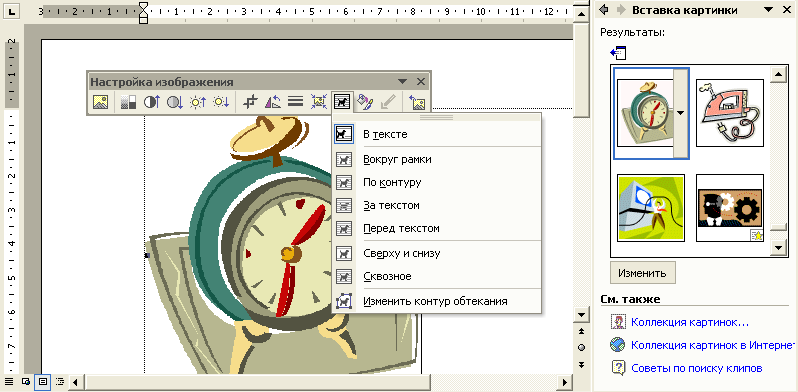
3. Верстання тексту в декілька стовпців.
Створення стовпчиків
1. Перейдіть у режим розмітки.
2. Для створення стовпчиків з усього тексту документа виберіть команду Выделить всев менюПравка.
Для створення стовпчиків із частини тексту документа виділіть необхідну частину.
Для створення стовпчиків із розділу документа встановіть курсор у текст цього розділу.
3. На стандартній панелі інструментів натисніть кнопку Колонки або Формат Колонки.
4. Вкажіть потрібне число стовпчиків за допомогою миші.
5. Змініть ширину стовпчиків і проміжки між ними шляхом перетаскування відповідних маркерів на горизонтальній лінійці.
